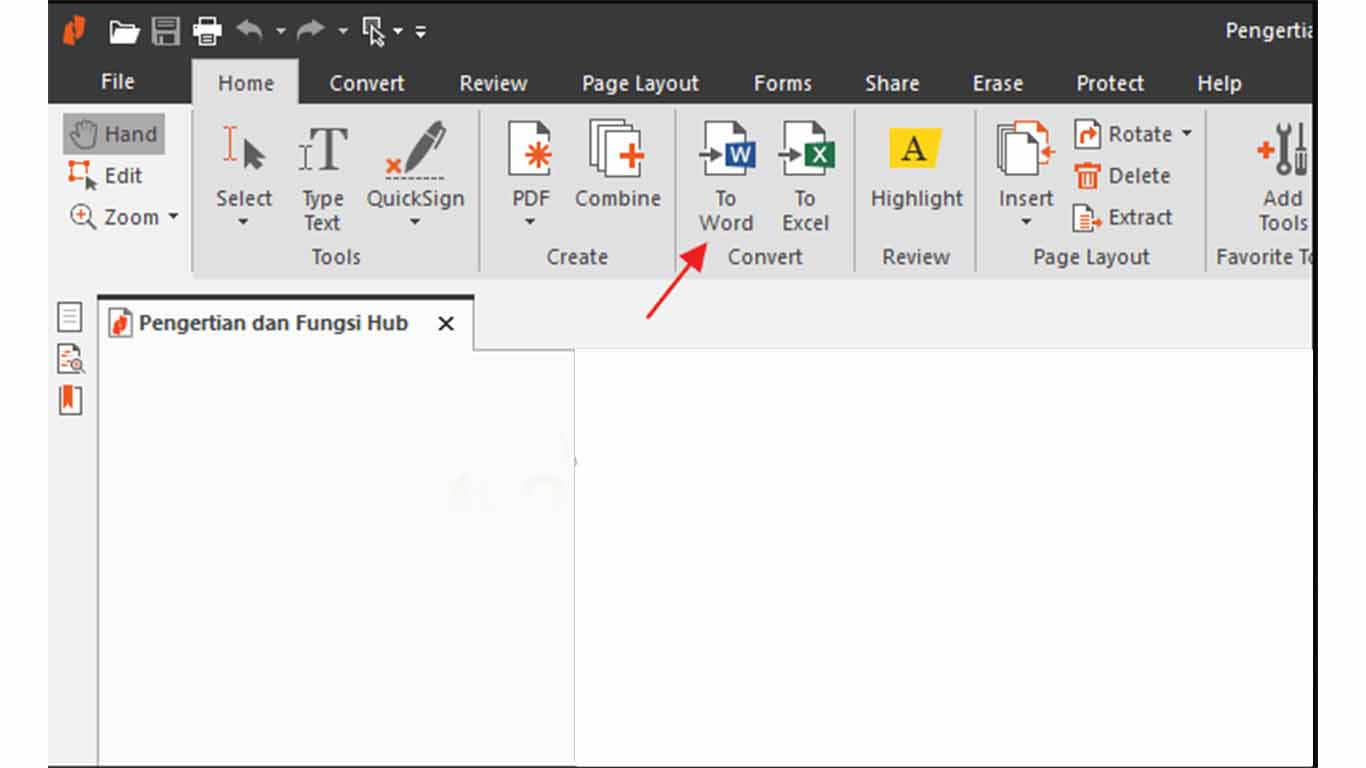
- by admin
- 0
- Posted on
Mengubah Visi Visual Photoshop Menjadi Dokumen Word yang Fungsional: Panduan Lengkap
Mengubah Visi Visual Photoshop Menjadi Dokumen Word yang Fungsional: Panduan Lengkap
Dalam dunia digital saat ini, kemampuan untuk mengintegrasikan berbagai jenis media adalah keterampilan yang sangat berharga. Adobe Photoshop adalah standar industri untuk pengeditan gambar dan desain grafis, memungkinkan Anda menciptakan visual yang memukau, mulai dari foto yang diedit dengan sempurna hingga tata letak desain yang kompleks. Di sisi lain, Microsoft Word adalah alat yang tak tergantikan untuk pembuatan dokumen, laporan, resume, dan materi tertulis lainnya. Seringkali, kebutuhan muncul untuk menggabungkan kekuatan visual Photoshop dengan struktur naratif Word.
Namun, ada satu kesalahpahaman umum: Anda tidak bisa "mengubah" file Photoshop (PSD) secara langsung menjadi dokumen Word (DOCX) dalam arti yang sebenarnya, seperti halnya Anda mengubah PDF ke Word. File PSD adalah file berlapis yang menyimpan informasi gambar raster, vektor, teks, dan efek, sedangkan DOCX adalah format dokumen yang terutama berpusat pada teks dan tata letak halaman. Yang kita maksud dengan "mengubah" di sini adalah mengekspor konten visual dari Photoshop dalam format gambar yang kompatibel, lalu menyisipkannya ke dalam dokumen Word Anda secara efektif dan profesional.
Artikel ini akan memandu Anda melalui proses ini secara mendalam, dari persiapan di Photoshop hingga penyisipan dan optimasi di Word, memastikan bahwa visi visual Anda diterjemahkan dengan mulus ke dalam konteks dokumen tekstual.
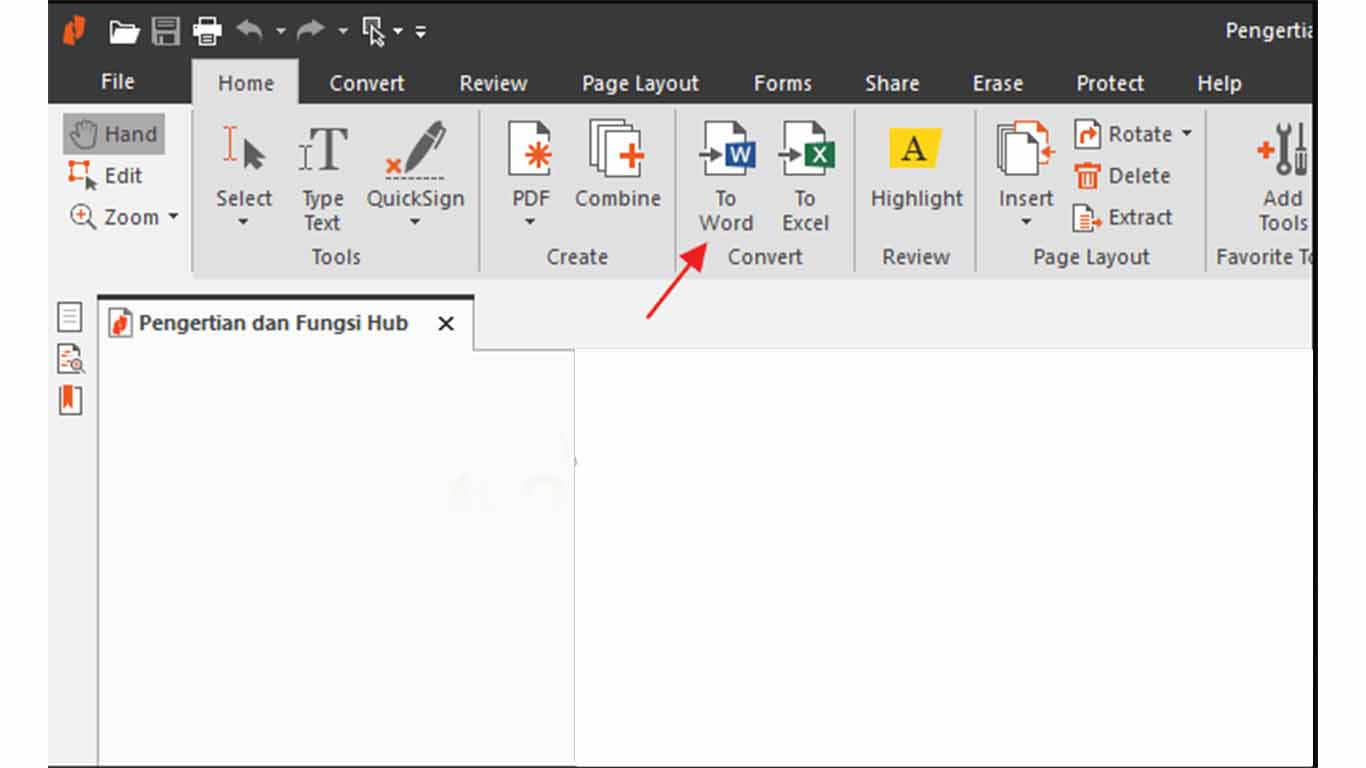
Mengapa Anda Perlu Mengintegrasikan Photoshop ke Word?
Ada berbagai skenario di mana integrasi ini menjadi penting:
- Laporan Bisnis dan Akademik: Menyertakan infografis, diagram alir, grafik yang didesain secara profesional, atau tangkapan layar yang dianotasi untuk mendukung data atau argumen.
- Materi Pemasaran: Menambahkan logo, spanduk produk, atau gambar promosi ke brosur, selebaran, atau proposal yang dibuat di Word.
- Panduan Pengguna atau Tutorial: Menampilkan langkah-langkah visual atau antarmuka perangkat lunak yang jelas dan diberi label.
- Portofolio: Menyajikan karya desain visual Anda dalam format dokumen yang mudah dibagikan.
- Resume atau CV: Menambahkan elemen desain pribadi atau foto profil yang telah diedit.
Tujuan utamanya adalah untuk memperkaya dokumen Word Anda dengan visual yang menarik dan informatif, membuat konten Anda lebih mudah dipahami dan lebih profesional.
Langkah 1: Persiapan di Adobe Photoshop (Kunci Kualitas)
Kualitas gambar yang Anda sisipkan di Word sangat bergantung pada bagaimana Anda menyiapkannya di Photoshop. Ini adalah langkah paling krusial.
1. Tentukan Tujuan dan Ukuran Akhir:
Sebelum mengekspor, pikirkan di mana gambar akan ditempatkan di Word dan seberapa besar ukurannya.
- Untuk Tampilan Layar (Web/Email): Resolusi 72 PPI (Pixel Per Inch) hingga 150 PPI umumnya sudah cukup. PPI mengacu pada kepadatan piksel pada layar.
- Untuk Cetak: Resolusi 300 PPI adalah standar industri untuk kualitas cetak yang tajam. Namun, untuk dokumen Word yang mungkin hanya dicetak sesekali di printer rumahan, 150 PPI seringkali sudah memadai untuk menghemat ukuran file.
2. Sesuaikan Ukuran dan Proporsi (Image Size & Canvas Size):
Pergi ke Image > Image Size (Alt + Ctrl + I / Option + Command + I).
- Ubah Dimensi: Atur lebar dan tinggi sesuai kebutuhan Anda di Word. Jika Anda tahu gambar akan selebar 6 inci di Word, atur di sini.
- Resolusi (PPI): Sesuaikan resolusi sesuai tujuan (72, 150, atau 300 PPI). Perhatikan bahwa mengubah resolusi tanpa mengubah dimensi akan mengubah ukuran piksel gambar secara keseluruhan.
- Crop Gambar: Gunakan alat
Crop Tool(C) untuk membuang area yang tidak perlu dan fokus pada konten inti. Ini mengurangi dimensi dan ukuran file. - Canvas Size: Jika Anda perlu menambahkan ruang di sekitar gambar tanpa mengubah ukuran gambar itu sendiri, gunakan
Image > Canvas Size.
3. Flatten Layers (Meratakan Lapisan):
File PSD Anda mungkin memiliki banyak lapisan (layers), grup, objek pintar, dan efek. Untuk mengekspor sebagai gambar tunggal, Anda perlu meratakan lapisan-lapisan ini.
- Pergi ke
Layer > Flatten Image. - Peringatan: Tindakan ini akan menggabungkan semua lapisan menjadi satu, dan Anda tidak bisa lagi mengedit setiap lapisan secara terpisah setelah disimpan dalam format gambar. Selalu simpan salinan file PSD asli Anda sebelum meratakan lapisan, terutama jika Anda mungkin perlu mengeditnya lagi di masa mendatang.
4. Pilih Mode Warna yang Tepat (Color Mode):
Word dan sebagian besar tampilan digital bekerja paling baik dengan mode warna RGB.
- Pergi ke
Image > Mode > RGB Color. - Jika Anda awalnya bekerja di CMYK (untuk cetak profesional), mengonversinya ke RGB akan mencegah pergeseran warna yang tidak terduga saat dilihat di layar atau dicetak dari Word.
5. Pilih Format File untuk Ekspor:
Ini adalah keputusan penting yang memengaruhi kualitas dan ukuran file.
-
JPEG (.jpg): Pilihan Terbaik untuk Foto & Gambar Kompleks
- Keuntungan: Ukuran file yang sangat kecil, cocok untuk foto dengan banyak gradasi warna dan detail.
- Kekurangan: Menggunakan kompresi lossy, artinya beberapa data gambar dihapus secara permanen setiap kali disimpan, yang dapat mengurangi kualitas jika terlalu banyak kompresi diterapkan.
- Cara Menyimpan: Pergi ke
File > Save AsatauFile > Save a Copy. Pilih format JPEG. Anda akan diberikan opsi kualitas (0-12 atau Low, Medium, High, Maximum). Untuk Word, kualitas 8-10 (High) biasanya adalah keseimbangan yang baik antara kualitas dan ukuran file.
-
PNG (.png): Pilihan Terbaik untuk Grafik, Logo, dan Transparansi
- Keuntungan: Mendukung transparansi (latar belakang transparan), kompresi lossless (tidak ada kehilangan kualitas saat disimpan), ideal untuk grafik, logo, ikon, atau gambar dengan area warna solid yang besar.
- Kekurangan: Ukuran file bisa lebih besar dari JPEG untuk foto.
- Cara Menyimpan: Pergi ke
File > Save AsatauFile > Save a Copy. Pilih format PNG. Pilih "PNG-24" untuk transparansi penuh dan kualitas terbaik. "PNG-8" adalah untuk gambar dengan palet warna terbatas dan tidak selalu mendukung transparansi yang mulus.
-
PDF (.pdf): Pilihan Serbaguna untuk Vektor dan Teks
- Keuntungan: Dapat mempertahankan elemen vektor dan teks sebagai objek yang dapat diskalakan (tidak pikselasi), cocok untuk diagram, infografis, atau tata letak yang kompleks. Bisa juga berisi banyak halaman.
- Kekurangan: Mungkin lebih besar dari JPEG/PNG jika tidak dioptimalkan.
- Cara Menyimpan: Pergi ke
File > Save AsatauFile > Save a Copy. Pilih format PDF. Dalam dialog "Save Adobe PDF", pastikan "Preserve Photoshop Editing Capabilities" TIDAK dicentang untuk ukuran file yang lebih kecil jika Anda hanya ingin gambar statis. Pilih "Smallest File Size" atau "High Quality Print" tergantung kebutuhan.
-
TIFF (.tif): Untuk Kualitas Tertinggi (Jarang Digunakan di Word)
- Keuntungan: Kompresi lossless, sangat tinggi kualitasnya, mendukung berbagai mode warna.
- Kekurangan: Ukuran file sangat besar, tidak praktis untuk dokumen Word kecuali ada kebutuhan cetak resolusi sangat tinggi. Umumnya dihindari untuk Word.
Rekomendasi Umum:
- Foto: JPEG
- Logo, Grafik dengan Transparansi: PNG
- Diagram Kompleks, Infografis dengan Teks yang Harus Jelas: PDF (jika Anda ingin mencoba menyisipkannya sebagai objek, meskipun Word akan memperlakukannya sebagai gambar bitmap).
Langkah 2: Menyisipkan Gambar ke Microsoft Word
Setelah Anda mengekspor gambar dari Photoshop, proses penyisipan ke Word cukup mudah.
1. Buka Dokumen Word Anda.
2. Letakkan Kursor: Posisikan kursor di tempat Anda ingin menyisipkan gambar.
3. Sisipkan Gambar:
- Pergi ke tab
Insertdi pita Word. - Klik
Pictures. - Pilih
This Device...(atauFrom File...tergantung versi Word Anda). - Telusuri ke lokasi tempat Anda menyimpan gambar yang diekspor dari Photoshop.
- Pilih gambar dan klik
Insert.
4. Alternatif (Kurang Disarankan): Copy-Paste
Anda bisa menyalin gambar langsung dari Photoshop (Ctrl+A untuk memilih semua, Ctrl+C untuk menyalin) dan menempelkannya (Ctrl+V) ke Word.
- Kelebihan: Cepat.
- Kekurangan: Kurang kontrol atas kualitas dan ukuran file, seringkali menghasilkan file Word yang lebih besar dan gambar yang kurang optimal karena Word melakukan kompresi otomatis yang mungkin tidak sesuai keinginan Anda. Selalu lebih baik mengekspor dan menyisipkan.
Langkah 3: Mengoptimalkan Gambar di Microsoft Word
Setelah gambar disisipkan, Word menawarkan berbagai alat untuk memformat dan mengoptimalkannya.
1. Mengubah Ukuran dan Memposisikan Gambar:
- Klik pada gambar untuk memilihnya. Muncul pegangan pengubah ukuran di sudut dan sisi. Seret pegangan sudut sambil menahan tombol
Shiftuntuk mempertahankan proporsi. - Text Wrapping (Pembungkus Teks): Ini sangat penting untuk tata letak. Klik gambar, lalu klik ikon
Layout Options(kotak kecil dengan busur) yang muncul di samping gambar, atau pergi ke tabPicture Format>Wrap Text.- In Line with Text: Gambar diperlakukan seperti karakter teks besar. Sulit dipindahkan.
- Square, Tight, Through: Teks membungkus di sekitar gambar.
- Top and Bottom: Teks berhenti di atas dan berlanjut di bawah gambar.
- Behind Text / In Front of Text: Gambar berada di belakang atau di depan teks, memberikan fleksibilitas penempatan penuh.
- Fix position on page: Mempertahankan posisi gambar relatif terhadap halaman, bukan teks.
2. Mengompres Gambar di Word:
Word memiliki alat kompresi bawaan yang dapat sangat mengurangi ukuran file dokumen Anda.
- Klik pada gambar.
- Pergi ke tab
Picture Format(atauFormatdi versi lama). - Klik
Compress Pictures. - Opsi:
Apply to selected pictures only: Untuk mengompres gambar yang dipilih saja.Delete cropped areas of pictures: Sangat direkomendasikan jika Anda telah memotong gambar di Word.- Resolution: Pilih
Web (150 ppi)atauE-mail (96 ppi)jika dokumen hanya akan dilihat di layar. PilihPrint (220 ppi)jika dokumen akan dicetak berkualitas tinggi.Use default resolutionakan menggunakan pengaturan default Word.
- Klik
OK.
3. Koreksi Gambar dan Gaya:
Tab Picture Format juga memungkinkan Anda melakukan penyesuaian dasar:
- Corrections: Menyesuaikan ketajaman, kecerahan, dan kontras.
- Color: Mengubah saturasi, rona, atau mewarnai ulang gambar.
- Artistic Effects: Menerapkan efek gaya (sketsa pensil, cat air, dll.).
- Picture Styles: Menerapkan bingkai, bayangan, atau efek lainnya.
Pertimbangan Lanjutan:
- Teks dari Photoshop: Ingatlah bahwa teks yang diekspor dari Photoshop akan menjadi bagian dari gambar (piksel). Ini berarti teks tersebut tidak dapat dipilih atau diedit di Word. Jika Anda memerlukan teks yang dapat dicari atau diedit di Word, sebaiknya ketik ulang teks tersebut langsung di Word, menggunakan gambar dari Photoshop sebagai panduan visual.
- Mengelola Banyak Gambar: Jika Anda memiliki banyak gambar dari Photoshop, pertimbangkan untuk mengatur tata letaknya secara teratur di Word. Gunakan fitur "Insert Caption" untuk memberi label pada gambar Anda, dan "Insert Table of Figures" untuk membuat daftar semua gambar secara otomatis.
- Ukuran File Dokumen: Gambar berkualitas tinggi dapat membuat file Word menjadi sangat besar. Selalu periksa ukuran file DOCX Anda setelah menyisipkan dan mengompres gambar. Jika masih terlalu besar, pertimbangkan untuk menurunkan resolusi gambar asli di Photoshop sebelum mengekspor, atau gunakan kompresi yang lebih agresif di Word.
- Warna dan Profil: Terkadang, warna gambar dapat terlihat berbeda di Word dibandingkan dengan Photoshop. Ini bisa disebabkan oleh perbedaan profil warna. Pastikan Anda mengekspor dari Photoshop dalam mode warna RGB standar (sRGB IEC61966-2.1) untuk konsistensi terbaik di berbagai perangkat dan aplikasi.
Memecahkan Masalah Umum:
- Gambar Buram di Word:
- Penyebab: Resolusi gambar asli terlalu rendah saat diekspor dari Photoshop, atau Word mengompresnya terlalu agresif.
- Solusi: Ekspor ulang dari Photoshop dengan resolusi lebih tinggi (misalnya, 150-300 PPI). Saat mengompres di Word, pilih opsi resolusi yang lebih tinggi (Print atau Use default).
- Ukuran File Word Sangat Besar:
- Penyebab: Gambar resolusi tinggi yang tidak dikompres, atau banyak gambar dalam dokumen.
- Solusi: Pastikan Anda mengompres gambar di Word. Pertimbangkan untuk mengurangi dimensi fisik atau resolusi gambar di Photoshop sebelum mengekspor. Gunakan format JPEG dengan kualitas yang lebih rendah jika gambar adalah foto.
- Warna Gambar Berubah:
- Penyebab: Perbedaan profil warna antara Photoshop dan Word/monitor Anda.
- Solusi: Pastikan Photoshop Anda diatur untuk bekerja di ruang warna sRGB (Edit > Color Settings > Working Spaces > RGB > sRGB IEC61966-2.1). Saat mengekspor, pastikan tidak ada profil warna yang salah disematkan atau dikonversi.
- Gambar Tidak Bergerak dengan Benar:
- Penyebab: Pengaturan pembungkus teks (text wrapping) yang salah.
- Solusi: Sesuaikan opsi "Wrap Text" pada gambar. "In Front of Text" atau "Behind Text" memberikan kebebasan paling besar dalam penempatan, tetapi mungkin mengganggu aliran teks jika tidak diatur dengan hati-hati.
Kesimpulan
Mengintegrasikan konten visual dari Adobe Photoshop ke Microsoft Word adalah proses yang melibatkan beberapa langkah penting, mulai dari persiapan gambar yang cermat di Photoshop hingga penyisipan dan optimasi yang bijaksana di Word. Dengan memahami perbedaan antara kedua aplikasi dan mengikuti praktik terbaik dalam hal resolusi, format file, dan kompresi, Anda dapat memastikan bahwa dokumen Word Anda tidak hanya informatif secara tekstual tetapi juga menarik secara visual dan profesional. Ingatlah bahwa tujuannya bukan untuk mengubah jenis file, melainkan untuk memperkaya dokumen Anda dengan visual yang jelas, ringkas, dan berkualitas tinggi. Latihan akan membuat Anda semakin mahir dalam menyeimbangkan kualitas gambar dengan ukuran file dokumen, menciptakan dokumen yang efektif dan efisien.

